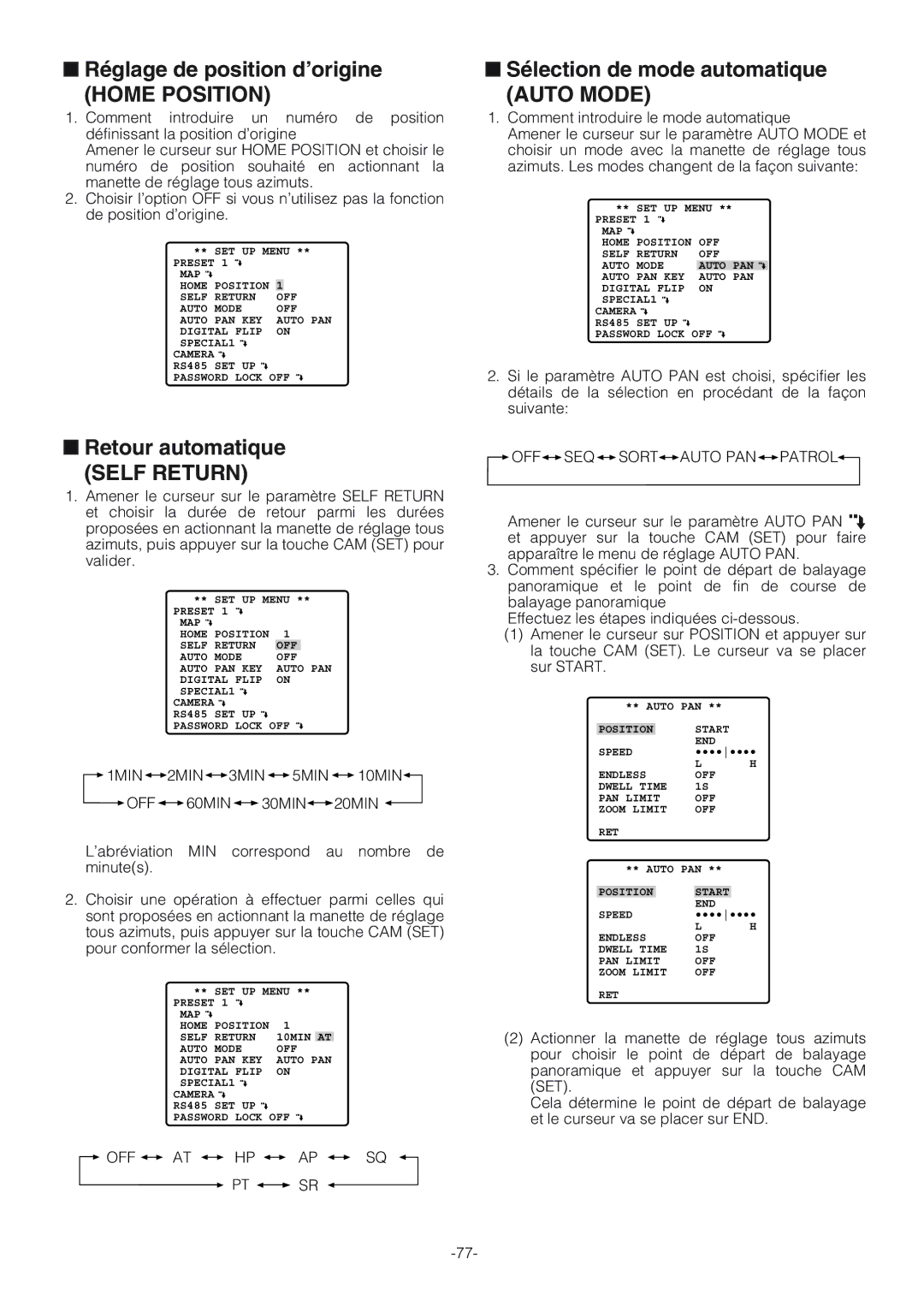■Réglage de position d’origine
(HOME POSITION)
1.Comment introduire un numéro de position définissant la position d’origine
Amener le curseur sur HOME POSITION et choisir le numéro de position souhaité en actionnant la manette de réglage tous azimuts.
2.Choisir l’option OFF si vous n’utilisez pas la fonction de position d’origine.
** SET UP MENU **
PRESET 1 MAP ![]()
HOME POSITION 1 SELF RETURN OFF
AUTO MODE OFF AUTO PAN KEY AUTO PAN DIGITAL FLIP ON SPECIAL1 ![]()
CAMERA
RS485 SET UP
PASSWORD LOCK OFF
■Retour automatique
(SELF RETURN)
1.Amener le curseur sur le paramètre SELF RETURN et choisir la durée de retour parmi les durées proposées en actionnant la manette de réglage tous azimuts, puis appuyer sur la touche CAM (SET) pour valider.
** SET UP MENU **
PRESET 1 MAP ![]()
HOME POSITION 1
SELF RETURN OFF
AUTO MODE OFF AUTO PAN KEY AUTO PAN DIGITAL FLIP ON SPECIAL1 ![]()
CAMERA
RS485 SET UP
PASSWORD LOCK OFF
![]() 1MIN
1MIN ![]()
![]() 2MIN
2MIN![]()
![]() 3MIN
3MIN ![]()
![]() 5MIN
5MIN ![]()
![]() 10MIN
10MIN![]()
![]() OFF
OFF ![]()
![]() 60MIN
60MIN ![]()
![]() 30MIN
30MIN![]()
![]() 20MIN
20MIN ![]()
L’abréviation MIN correspond au nombre de minute(s).
2.Choisir une opération à effectuer parmi celles qui sont proposées en actionnant la manette de réglage tous azimuts, puis appuyer sur la touche CAM (SET) pour conformer la sélection.
** | SET UP MENU ** | ||
PRESET 1 |
|
| |
MAP |
|
|
|
HOME POSITION | 1 |
| |
SELF RETURN | 10MIN | AT | |
AUTO MODE | OFF | ||
AUTO PAN KEY | AUTO PAN | ||
DIGITAL FLIP | ON | ||
SPECIAL1 |
|
| |
CAMERA |
|
|
|
RS485 SET UP
PASSWORD LOCK OFF
![]() OFF
OFF ![]()
![]() AT
AT ![]()
![]() HP
HP ![]()
![]() AP
AP ![]()
![]() SQ
SQ
PT ![]()
![]() SR
SR
■Sélection de mode automatique
(AUTO MODE)
1.Comment introduire le mode automatique
Amener le curseur sur le paramètre AUTO MODE et choisir un mode avec la manette de réglage tous azimuts. Les modes changent de la façon suivante:
** | SET | UP MENU ** | |
PRESET 1 |
|
| |
MAP |
|
|
|
HOME POSITION | OFF | ||
SELF RETURN | OFF | ||
AUTO MODE |
| AUTO PAN | |
AUTO PAN | KEY | AUTO PAN | |
DIGITAL FLIP | ON | ||
SPECIAL1 |
|
| |
CAMERA |
|
|
|
RS485 SET | UP |
| |
PASSWORD LOCK OFF
2.Si le paramètre AUTO PAN est choisi, spécifier les détails de la sélection en procédant de la façon suivante:
 OFF
OFF
 SEQ
SEQ
 SORT
SORT
 AUTO PAN
AUTO PAN
 PATROL
PATROL
Amener le curseur sur le paramètre AUTO PAN O et appuyer sur la touche CAM (SET) pour faire apparaître le menu de réglage AUTO PAN.
3.Comment spécifier le point de départ de balayage panoramique et le point de fin de course de balayage panoramique
Effectuez les étapes indiquées
(1)Amener le curseur sur POSITION et appuyer sur la touche CAM (SET). Le curseur va se placer sur START.
** AUTO PAN ** |
| ||
|
| START |
|
POSITION |
|
| |
|
| END |
|
SPEED | •••••••• | ||
|
| L | H |
ENDLESS | OFF |
| |
DWELL TIME | 1S |
| |
PAN LIMIT | OFF |
| |
ZOOM LIMIT | OFF |
| |
RET |
|
| |
** AUTO PAN ** |
| ||
|
|
| |
POSITION |
| START |
|
|
| END |
|
SPEED | •••••••• | ||
|
| L | H |
ENDLESS | OFF |
| |
DWELL TIME | 1S |
| |
PAN LIMIT | OFF |
| |
ZOOM LIMIT | OFF |
| |
RET
(2)Actionner la manette de réglage tous azimuts pour choisir le point de départ de balayage panoramique et appuyer sur la touche CAM (SET).
Cela détermine le point de départ de balayage et le curseur va se placer sur END.